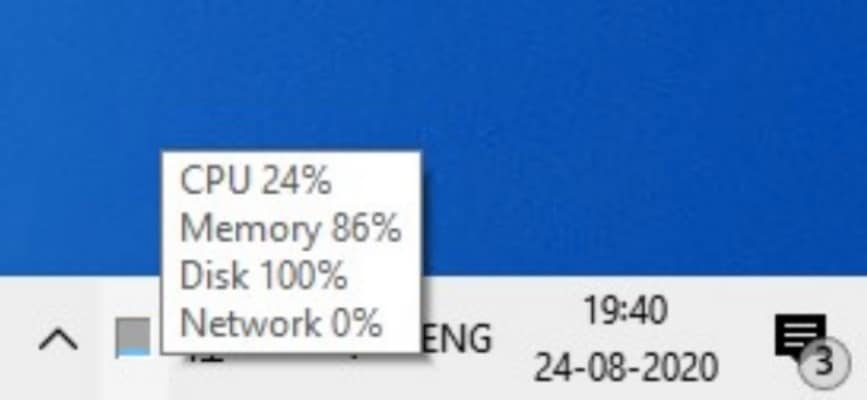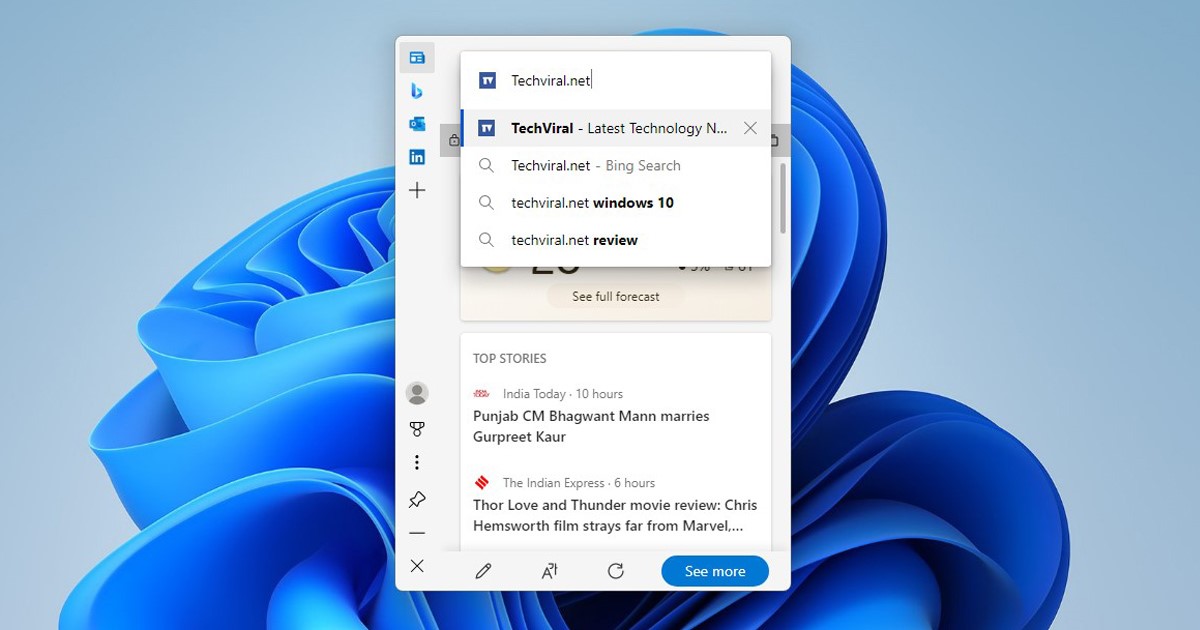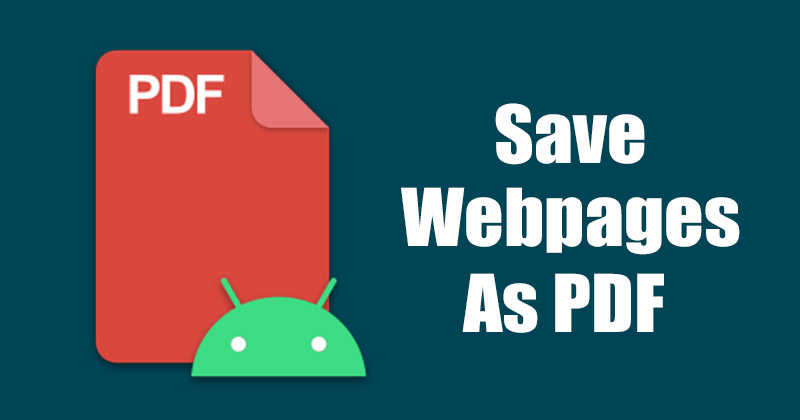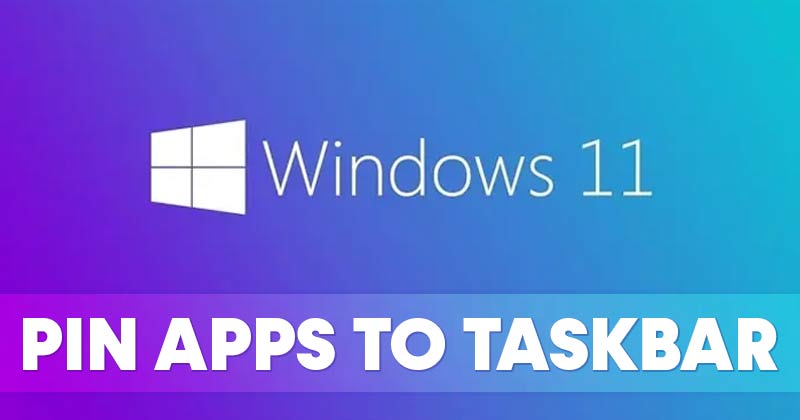Zde jsou nejlepší způsoby, jak opravit havarovanou SD kartu!

SD karta je nejpohodlnější způsob, jak rozšířit úložiště smartphonu nebo počítače. Používá se také pro ukládání souborů a přenos souborů. Stejně jako každá jiná možnost úložiště však byly karty SD náchylné k poškození.
Někdy se SD karta zhroutí a stane se nepřístupnou. Jakmile dojde k havárii SD karty, není možné získat zpět data na ní uložená. Ano, existuje několik způsobů, jak opravit havarovanou SD kartu, ale většina z nich vyžaduje trochu podpory štěstí.
5 způsobů, jak opravit poškozenou SD kartu a chránit svá data
Pokud tedy vaše karta SD selhala nebo nemáte přístup k souborům, může vám tento článek pomoci.
V tomto článku se podělíme o některé z nejlepších způsobů, jak opravit havarovanou SD kartu. Pojďme to zkontrolovat.
1. Zaškrtněte Na jiném počítači

Než přistoupíte k dalším metodám, je nezbytné zkontrolovat, zda je karta SD skutečně poškozená nebo ne. Může to být chyba v operačním systému, která vede k problému s SD kartou.
Než tedy přistoupíte k dalším metodám, připojte kartu SD k jinému zařízení. Pokud karta SD není poškozená, zobrazí se soubory na jiném počítači.
2. Zkuste jiný port USB

Pokud připojujete SD kartu k počítači, doporučujeme zkusit zapojit SD kartu do jiného portu. Také je třeba zkontrolovat, zda nedošlo k problémům se čtečkou karet USB.
Vyzkoušejte jinou kartu USB a vyzkoušejte několik různých portů USB na vašem počítači/notebooku. Pokud dojde k selhání karty SD, možná k ní nebudete mít přístup ani na jiných portech.
3. Spusťte Nástroj pro opravu disku
Pokud používáte Windows 10, můžete použít nástroj pro kontrolu chyb disku ke kontrole chyb systému souborů na disku. Chcete-li opravit SD kartu pomocí nástroje Windows Disk Repair, musíte provést některé z níže sdílených jednoduchých kroků.
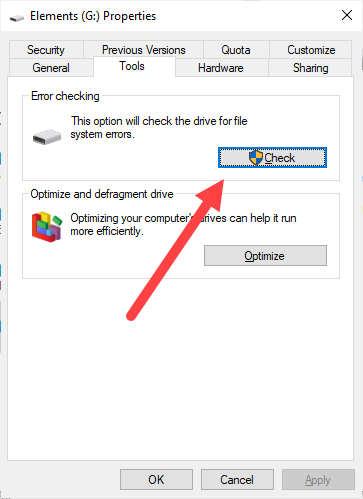
- Nejprve otevřete Průzkumníka souborů Windows a klikněte pravým tlačítkem na kartu SD.
- V nabídce po kliknutí pravým tlačítkem vyberte Vlastnosti.
- Nyní se přepněte na kartu Nástroje a vyberte možnost Zkontrolovat.
- V dalším okně vyberte Skenovat a opravit jednotku, i když nebyly nalezeny žádné chyby.
A je to! Jsi hotov. Takto můžete naskenovat a opravit SD kartu v systému Windows.
4. Přiřaďte jiné písmeno jednotky
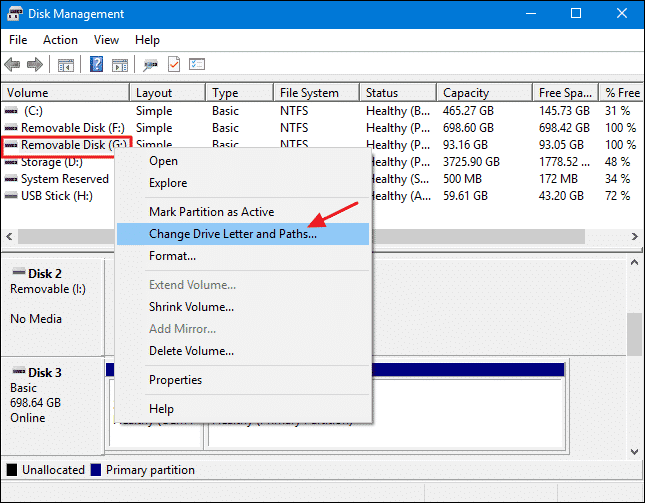
Někdy se operačnímu systému Windows nepodaří přiřadit písmeno jednotky připojeným zařízením. I když má přiřazeno písmeno jednotky, nedokáže jej přečíst. Než tedy přistoupíte k dalším metodám, ujistěte se, že jste nečitelné SD kartě přiřadili nové písmeno jednotky.
Chcete-li to provést, klikněte na tlačítko Start a na tlačítko Hledat, vyhledejte „Správa disků“. Otevřete Správa disků ze seznamu, klikněte pravým tlačítkem myši na jednotku, které chcete přiřadit nové písmeno, a poté vyberte možnost „Změnit písmeno jednotky a cesty“
5. Opravte pomocí CMD
CMD je vždy nejlepší volbou, pokud jde o opravu jakýchkoli souborů Windows. Skvělá věc je, že pravděpodobně můžete opravit poškozenou nebo havarovanou SD kartu pomocí CMD. Postupujte podle některých jednoduchých kroků uvedených níže a opravte havarovanou SD kartu pomocí CMD
Důležité: Tím se zformátuje SD karta
1. Nejprve připojte poškozenou nebo havarovanou SD kartu k počítači.
2. Otevřete CMD a zadejte „diskpart“
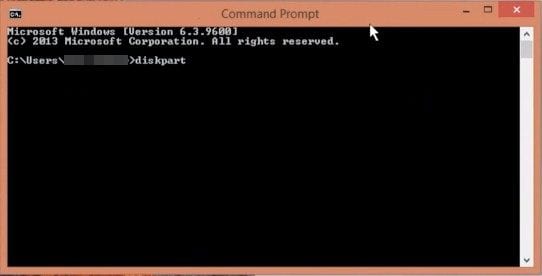
3. V dalším kroku zadejte list disk a stiskněte klávesu Enter. Nyní uvidíte všechny disky, které jsou připojeny k vašemu počítači.
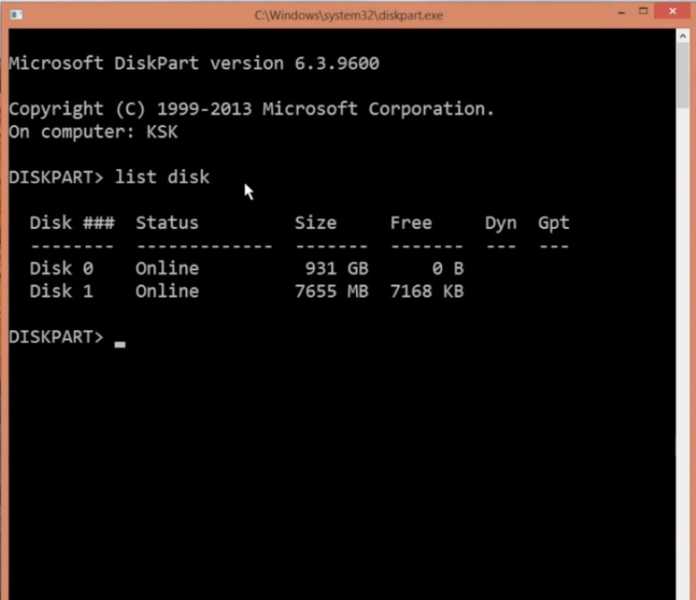
4. Nyní musíte zadat select disk 1. Ujistěte se, že jste nahradili ‘disk 1’ číslem disku přiděleným vaší SD kartě.
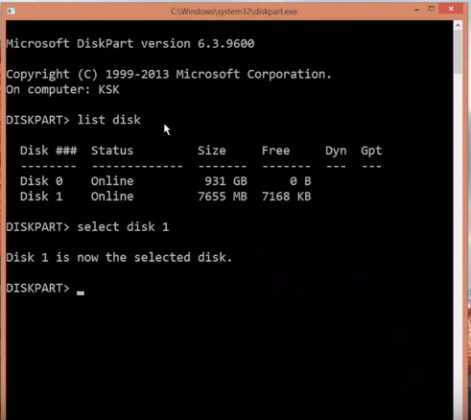
5. V dalším kroku napište „clean“ a stiskněte tlačítko Enter.
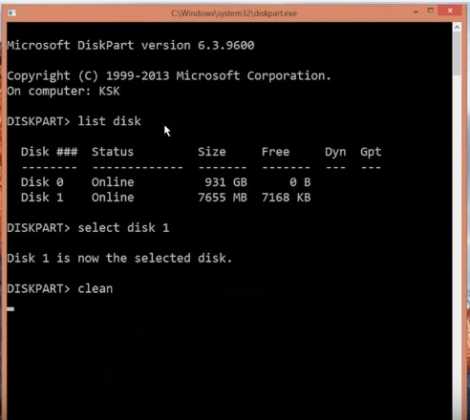
6. Dále zadejte „vytvořit primární oddíl“ a stiskněte tlačítko Enter.
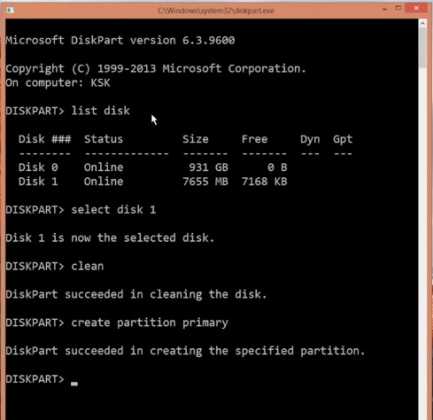
7. Nyní zadejte „aktivní“ a stiskněte Enter.
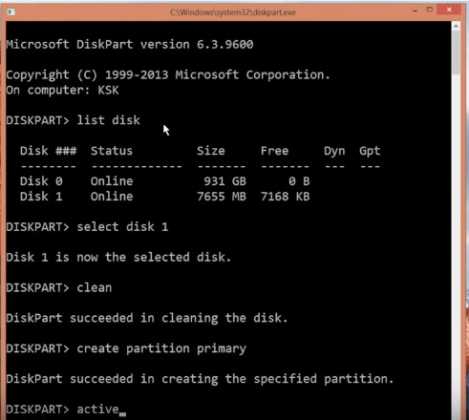
8. Nyní zadejte ‘select partition 1’ a stiskněte Enter.
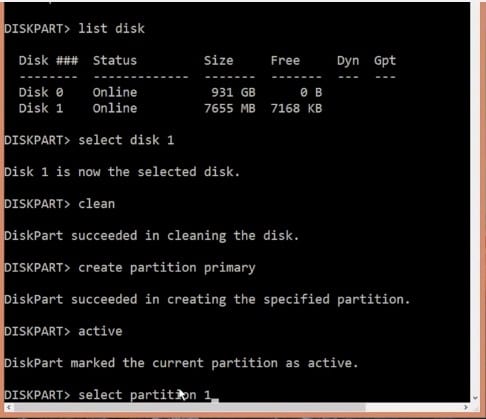
9. Jsme téměř hotovi! Nyní v posledním kroku musíme nově vytvořený oddíl naformátovat. Za tímto účelem zadejte ‘format fs=fat32’ a stiskněte Enter.
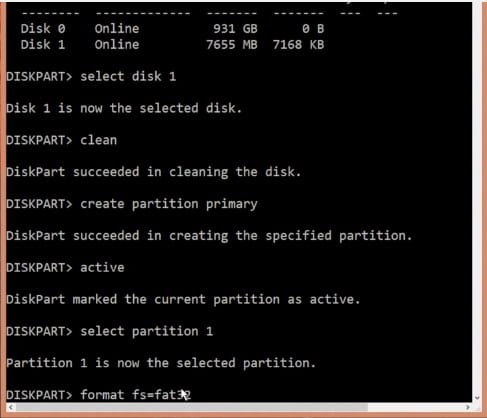
A je to; jsi hotov! Takto lze opravit poškozenou SD kartu pomocí cmd. Pokud máte nějaké další pochybnosti, určitě je s námi proberte v komentářích.
Jedná se tedy o nejlepší způsoby, jak opravit havarovanou SD kartu a chránit vaše data. Doufám, že vám tento článek pomohl! Sdílejte to prosím také se svými přáteli. Máte-li v této souvislosti nějaké pochybnosti, dejte nám vědět do pole pro komentáře níže.